QC9.0安装手册

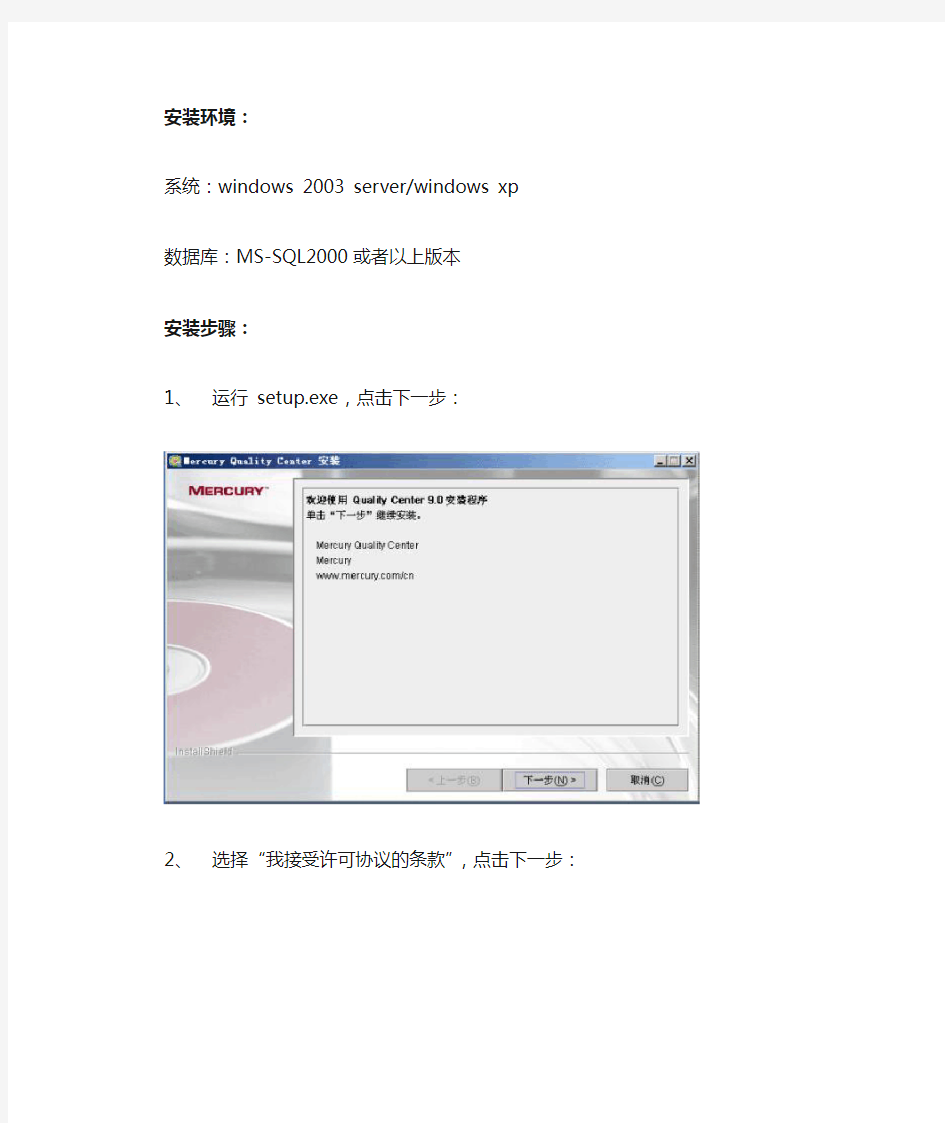
Mercury Quality Center 安装手册 9.0版本
制作:####科技
日期:2009年8月11日
安装环境:
系统:windows 2003 server/windows xp
数据库:MS-SQL2000或者以上版本
安装步骤:
1、运行 setup.exe,点击下一步:
2、选择“我接受许可协议的条款”,点击下一步:
3、导入license,点击下一步:
注:这里如果还没有合适的License,可以先选择使用评估密钥,安装完成之后进入管理页面修改License。
下面还会对License的修改有详细的说明。
4、选择第一个节点,点击下一步:
5、选择路径,点击下一步:
注:建议放在其他盘符内,不占用系统盘空间。
6、选择“JBOSS 应用服务器”点击下一步:
7、输入windowsde 用户名密码跟域,如果没有装域环境的,可以直接点
击下一步:
8、选择 JBOSS 内部web服务器,点击下一步:
9、选择Quality Center 演示版本项目 + Mercury Tours ,点击下一步:
10、输入 SMTP服务器名称,点击下一步:
注:一般在项目中问题单会很多,邮箱容量有限,不采用邮件服务器,选择“无”。
11、选择您所安装的数据库类型,点击下一步:
13、创建管理站点的用户名密码,点击下一步:
注:这里输入的用户是QC9.0的管理员用户。
注:数据库文件建议也不要放在系统盘内。
15、查看安装摘要,点击下一步,等待系统安装:
16、选择立即启动 JBOSS服务,点击下一步:
17、等待 JBOSS服务启动以后点击完成安装即可。
修改License:
在安装步骤3中,提到License的修改,这里提供破解方法以及一断破解代码:
进入管理页面之后,点击“LICENSE”→“修改许可文件”→“粘贴许可文件”,在空白部分粘贴以下红色内容:
常见问题及解决:
安装过成中出现错误,显示输入数据库服务器配置,如图:
点击“下一步”之后,如图:
以上问题是由数据库引入的问题,解决办法:
办法1:如果数据库没有什么用处,卸载数据库,直接安装QC9.0,QC9.0会自动安装并配置适合QC9.0的数据库重要组件。安装好之后可以重新安装MS-SQL,并能正常运行。
办法2:检查MS-SQL的版本,如图:
更新版本到sp4,如图:
重新安装即可。
其中水平sp4版本之前,1433端口没有打开,安装了sp4之后可以解决。办法3:改变登陆模式,如图:
修改为:
重新安装,如图:
rt管理员手册完整版
腾讯科技(深圳)有限公司 2011年8月 RTX管理员手册
目录
第一章 RTX安装 RTX安装包括服务器的安装及客户端的安装,注意:以往版本RTX客户端默认连接服务器TCP 8000端口,RTX2011改为默认连接服务器UDP 8000端口,如果服务器有防火墙,需要同时开放TCP和UDP 8000端口。 1.1、安装所需软硬件环境 【腾讯RTX服务端】 企业人数CPU内存硬盘剩余空间操作系统 500人以下P4 以上512M40G以上Windows2000(sp4以上)500人以上双P4 以上2G80G以上Win2000Server(sp4以上)【腾讯RTX 客户端】 企业人数CPU内存硬盘剩余空间操作系统 500人以下PIII800 MHz 128M以上500M以上Windows2000(sp4以上) 500人以上奔腾以上256M1G以上Win2000、WinXP 1.2、RTX服务器软件的安装 运行“RTXS2011****.exe”程序进行安装。安装过程中涉及“阅读许可协议”、“输入服务与许可证”、“安装路径设置”、“安装后使用者限定”等问题。如图和图所示: 图阅读软件许可协议 图选择目标目录 图设置服务端界面语言 确定了安装路径、界面语言之后,点击安装即可完成安装。 安装完成后,将会自动打开RTX服务管理器进行配置,第一次安装的默认密码为空,可以通过重新设置管理员密码进行设置; 1.3、RTX?客户端软件的安装 建议安装RTXClient之前,先完成RTXServer安装及完成其配置(详情请看下面的RTX服务器部署);假如已安装及配置完成RTXServer的情况下,RTXClient安装的步骤: 获取RTXClient安装包(有如下方法) 通过RTXServer进行获取(因为RTXServer安装包会自带RTXClient)获取方法,通过RTX管理器中的快速部署的URL进行获取,如下图中的红色框中显示的地方;
安装使用手册详细版
Phoenix安装与使用文档 作者:宋亚飞 2015年3月27日 目录 Phoenix安装与使用文档1 目录1 描述1 Phoenix安装2 1、下载Phoenix2 2、上传压缩包3 3、解压缩文件3 4、配置Phoenix3 5、修改权限3 6、验证是否成功3 Phoenix使用4 1、建表4 2、导入数据4 3、查询数据4 查询1、查询全部记录5 查询2、查询记录总条数5 查询3、查询结果分组排序5 查询4、求平均值6 查询5、多字段分组,排序,别名。6 查询6、查询日期类型字段6 查询7、字符串,日期类型转换6 4、Phoenix基本shell命令7 5、用Phoenix Java api操作HBase8 Phoenix支持11 描述 现有hbase的查询工具有很多如:Hive,Tez,Impala,Shark/Spark,Phoenix等。今天主要记录Phoenix。
phoenix,中文译为“凤凰”,很美的名字。Phoenix是由https://www.wendangku.net/doc/6e2385827.html,开源的一个项目,后又捐给了Apache基金会。它相当于一个Java中间件,提供jdbc连接,操作hbase数据表。 但是在生产环境中,不可以用在OLTP中。在线事务处理的环境中,需要低延迟,而Phoenix在查询HBase时,虽然做了一些优化,但延迟还是不小。所以依然是用在OLAT中,再将结果返回存储下来。 Phoenix官网上,对Phoenix讲解已经很详细了。如果英语好,可以看官网,更正式一些。 Phoenix安装 1、下载Phoenix 下载地址:https://www.wendangku.net/doc/6e2385827.html,/apache/phoenix/ phoenix与HBase版本对应关系 Phoenix 2.x - HBase 0.94.x Phoenix 3.x - HBase 0.94.x Phoenix 4.x - HBase 0.98.1+ 我目前测试使用版本概况: Hadoop2.2.0--HBase0.98.2 所以我可以用phoenix4.x。下载的压缩包为phoenix-4.3.0-bin.tar.gz
实验13-Spark实验:部署Spark集群
实验十三Spark实验:部署Spark集群 13.1 实验目的 能够理解Spark存在的原因,了解Spark的生态圈,理解Spark体系架构并理解Spark 计算模型。学会部署Spark集群并启动Spark集群,能够配置Spark集群使用HDFS。 13.2 实验要求 要求实验结束时,每位学生均已构建出以Spark集群:master上部署主服务Master;slave1、2、3上部署从服务Worker;client上部署Spark客户端。待集群搭建好后,还需在client上进行下述操作:提交并运行Spark示例代码WordCount,将client上某文件上传至HDFS里刚才新建的目录。 13.3 实验原理 13.3.1 Spark简介 Spark是一个高速的通用型集群计算框架,其内部内嵌了一个用于执行DAG(有向无环图)的工作流引擎,能够将DAG类型的Spark-App拆分成Task序列并在底层框架上运行。在程序接口层,Spark为当前主流语言都提供了编程接口,如用户可以使用Scala、Java、Python、R等高级语言直接编写Spark-App。此外,在核心层之上,Spark还提供了诸如SQL、Mllib、GraphX、Streaming等专用组件,这些组件内置了大量专用算法,充分利用这些组件,能够大大加快Spark-App开发进度。 一般称Spark Core为Spark,Spark Core处于存储层和高层组建层之间,定位为计算引擎,核心功能是并行化执行用户提交的DAG型Spark-App。目前,Spark生态圈主要包括Spark Core和基于Spark Core的独立组件(SQL、Streaming、Mllib和Graphx)。 13.3.2 Spark适用场景 (1)Spark是基于内存的迭代计算框架,适用于需要多次操作特定数据集的应用场合。 (2)由于RDD的特性,Spark不适用那种异步细粒度更新状态的应用,例如web服务的存储或者是增量的web爬虫和索引。 (3)数据量不是特别大,但是要求实时统计分析需求。
EKP管理员手册-系统初始配置
EKP管理员手册-系统初始配置
————————————————————————————————作者:————————————————————————————————日期:
蓝凌标准产品EKP系统管理员手册 系统初始配置
文档控制/Document Control 文档属性 文档标题文档编号配置项密级 用户文档模板 模板修改记录 日期作者版本备注 2008年06月20日邓红云 1.0 初稿 2009年04月29日邓红云 1.1 修改 2009年05月12日邓红云 1.1 修改 2011年07月20日邓红云 1.2 删除首页图片,增加页尾图片。 文档修改记录 日期作者版本备注 2014-3-13 杨建宏 1.0 全文编写 审阅记录 日期审阅人版本备注 分发 日期分发人分发对象备注
目录 第一章应用系统初始过程讲解 (4) 第二章ADMIN.DO的设置 (4) 第三章导入初始化数据 (5) 3.1系统初始化 (5) 3.2数据初始化 (7) 3.2.1导入系统基础数据 (7) 3.2.2数据导入导出 (8) 3.2.2.1导入初始化内容包 (9) 3.2.2.2不同系统间的数据导出导入 (10) 第四章设置组织架构 (13) 4.1.1从其它系统同步导入 (14) 4.1.2数据导入方式创建 (15) 4.1.2.1设置导入模板 (15) 4.1.2.2下载模板 (16) 4.1.2.3导入信息 (17) 4.1.3直接在系统中创建 (17) 4.1.3.1机构管理 (17) 4.1.3.2部门管理 (18) 4.1.3.3岗位管理 (18) 4.1.3.4员工管理 (19) 第五章集团分级授权部署 (19) 第六章设置系统门户 (19) 第七章设置应用模块权限 (20) 7.1.1导入系统权限 (20) 7.1.2系统重要角色说明 (20) 7.1.3分配权限 (21) 7.1.3.1创建角色分配文档 (21) 7.1.3.2在角色文档中指定用户 (22) 7.1.4权限分配查询 (23) 7.1.4.1按员工查询 (23) 7.1.4.2按角色查询 (24) 第八章设置系统其他必要信息 (25) 8.1.1全系统搜索 (25) 8.1.2统一分类管理 (26) 8.1.2.1辅类别设置 (26) 8.1.2.2分类设置 (27)
spark standalone集群安装步骤总结
经过这两天的详细安装过程,总结Spark Standalone集群安装步骤如下: 环境准备: 1、?一台物理笔记本mac,8G内存;安装三个虚拟机(Virtualbox),虚拟机操作系统 ubuntu12-64bit; 2、三个虚拟机名称(修改主机名: vim /etc/hostname; 增加主机名与IP映射: vim /etc/hosts): 10.0.2.9 master 10.0.2.10 slave1 10.0.2.11 slave2 注意,Virtualbox虚拟机,在NAT模式下,三个节点的IP都是?一样的,能够访问mac主机(mac主机访问不了虚拟机节点); 如果想将三个节点作为集群,必须将??网络模式设置为:内部模式(intnet),linux情况下,?手?工设置IP 地址和?子??网掩码 3、为了避免权限?麻烦,?用户使?用root登录和使?用Ubuntu系统,?而Ubuntu在默认情况下并没有开启root ?用户,需要做如下设置: sudo -s 进?入root?用户权限模式 vim /etc/lightdm/lightdm.conf 增加: [SeatDefaults] greeter-session=unity-greeter user-session=ubuntu greeter-show-manual-login=true #?手?工输?入登录系统的?用户名和密码 allow-guest=false #不允许guest登录 sudo passwd root (?一)JDK安装配置: 1、下载JDK,并创建home??目录,将安装包解压到home??目录: mkdir /usr/lib/java tar zxf jdk-7u51-linux-x64.tar 根据你的操作系统选择jdk版本 2、设置环境变量: vim ~/.bashrc 增加: export JAVA_HOME=/usr/lib/java/jdk1.7.0_51 export JRE_HOME=${JAVA_HOME}/jre export CLASS_PATH=.:${JAVA_HOME}/lib:${JRE_HOME}/lib export PATH=${JAVA_HOME}/bin:${PATH} 使变量?生效: source ~/.bashrc 3、监测java运?行: java -version (?二)hadoop2.6.0安装脚本: (2.1) 安装SSH 1、安装ssh hadoop/spark是采?用ssh进?行通信的,此时我们需要设置密码为空,即不需要密码登录,这样免去每次通信时都输?入密码。 apt-get install ssh /etc/init.d/ssh start #启动ssh服务 ps -e |grep ssh #验证ssh服务是否正常启动 2、设置免密码登录,?生成私钥和公钥 ssh-keygen -t rsa -P "" 上述命令?行在/root/.ssh中?生成两个?文件:id_rsa和id_rsa.pub,id_rsa为私钥,id_rsa.pub为公钥,我们将公钥id_rsa.pub追加到authorized_keys中,命令如下: cat ~/.ssh/id_rsa.pub >> ~/.ssh/authorized.keys ssh master #检查是否免密码登录ssh 3、同理,在slave1和slave2节点上安装ssh并设置免密码登录 4、集群三个节点间免密码ssh登录设置
IDAP安装部署手册
IDAP安装部署手册 浪潮软件集团股份有限公司研发中心 2016.07
1.概述 针对IDAP在Tomcat下的部署过程进行一个简单概述,方便用户进行安装部署。 2.安装部署过程 2.1.将安装包部署到Tomcat 1、将IDAP的安装包复制到Tocmat的webapps目录下。 2、在Tomcat的bin目录下执行startup.sh(Windows下执行startup.bat),启动Tomcat。 3、在Tomcat的bin目录下执行shutdown.sh(Windows下执行shutdown.bat),停止Tomcat。 4、将webapps目录下的war包删除。
2.2.修改Tomcat编码格式 将Tomcat的编码格式改为UTF-8。修改server.xml文件相应端口的Connector 的属性,添加:URIEncoding="UTF-8",如下所示: 2.3.新建mysql数据库 1、验证mysql数据库大小写是否敏感。若大小写敏感,需改成大小写不敏感。编辑mysql安装目录下的https://www.wendangku.net/doc/6e2385827.html,f(Windows下是my.ini),在[mysqld]节下添加lower_case_table_names=1,保存退出后重启mysql数据库。需要说明的是:Linux 系统下默认是大小写敏感,Windows下默认是大小写不敏感。 2、新建idap数据库,字符集为utf8 -- UTF-8 Unicode。排序规则为utf8_general_ci。如下图所示: 2.4.配置数据源 1、修改Tomcat的conf目录下的context.xml,在末尾前添加连接池配置,如下所示,其中name为连接池名称,url 为数据库连接url,username 为数据库用户名,password为数据库密码。
管理员安装维护手册
杨浦区教育局 数字化校园管理平台管理员安装维护手册 上海启明软件股份有限公司 Shanghai Venus Software CO.,LTD.
目录 1.系统部署 (1) 1.1.概述 (1) 1.2.IIS安装 (1) 1.3.Office安装 (1) 1.4.Office配置 (2) https://www.wendangku.net/doc/6e2385827.html, Framework 3.5安装 (3) 1.6.sql server 2005 安装 (3) 1.7.数字化校园系统安装和配置 (11) 1.7.1.服务器配置 (11) 1.7.2.数字化校园系统安装和配置 (14) 1.7.3.数字化校园系统程序自动更新配置 (17) 2.1.1.系统管理员设置 (21) 3.日常维护 (23) 3.1.数据库的备份和恢复 (23) 3.1.1.数据库备份 (23) 3.1.2.还原数据库 (25) 3.1.3.数据库的定时备份 (27) 3.2.系统相关目录 (32) 3.3.Web.Config配置节 (33)
1.系统部署 1.1.概述 系统安装环境:windows 2003 server 企业版,打过sp2补丁。 系统依赖:IIS 6,.NET Framework 3.5,office 2003 数字化校园系统的安装过程所需要的安装文件有:用于安装IIS的I386安装包,用安装Office的Microsoft Office安装包,用于安装.NET的dotNetFramework安装包,用于安装SQL Server 2005的Sql Server 2005 Enterprise安装包以及用于数字化校园系统的程序安装包,安装包内包含文件SchoolInstall.msi和setup.exe。 安装过程中的软件安装顺序是IIS →Office →.NET Framework →SQL Server2005 →数字化校园系统。 1.2.IIS安装 Windows2003上安装IIS步骤: 1从“开始”菜单中,单击“管理您的服务器”;在“管理您的服务器”窗口中,单击“添加或删除角色”。 2在“配置您的服务器向导”中,单击“下一步”,并在“服务器角色”对话框中,选中“应用程序服务器(IIS、https://www.wendangku.net/doc/6e2385827.html,)”,然后单击“下一步”。 3在“应用程序服务器选项”对话框中,选中“启用https://www.wendangku.net/doc/6e2385827.html,”复选框,单击“下一步”,然后再单击“下一步”。 4如有必要,请将Windows Server 2003安装CD插入CD-ROM驱动器,然后单击“下一步”。 5当安装成功后,单击“完成”,结束IIS的安装。 1.3.Office安装 Windows2003上安装Office2003步骤: 1、在启动安装界面上,点击许可协议前的复选框。 2、选择自定义安装还是立即安装,如果选择立即安装会将Office安装到系统盘中。 3、选择自定义,即可出现选项卡式的选择。 4、文件位置选项指定安装文件的位置。 5、用户信息录入。 6、输入完所有自定义选项后点击“ 立即安装” 即可安装。 7、安装完毕。
Hadoop+Spark配置手册 - V3
第一章:Hadoop 2.6.1伪分布式配置手册 第一步:安装虚拟机环境 1.虚拟机环境:VMware workstation 8.0 Centos 6.5 2.文件资源:安装过程中所需要的Centos, Jdk, Hadoop包等可以在 如下地址获取ftp://10.221.18.114/ 3.虚拟机安装:由于机器性能和内存所限,安装虚拟机的时候请调低 内存大小,建议调至512M。在安装Centos系统时请选择命令行模 式,尽量不要以图形界面安装,要不然在做虚拟机集群的时候会很 卡。 4.关闭防火墙: 用chkconfig iptables off 命令关linux掉防火墙 5.配置虚拟机网络访问方式
6.重启系统 7.启动网卡:在虚拟机安装好CentOS后,网卡默认没有启动。通过 “ ifup eth0 ” 命令启动网卡(如果你的网卡不是eth0, 则选则相应网 卡)以便后续通过ssh 工具将安装文件从windows 主机传至虚拟机 第二步: 创建Hadoop 用户 1.使用groupadd创建一个的组 hadoop 命令:groupadd hadoop 2.向hadoop组中加入hadoop用户:useradd –g hadoop 和hadoop 3.创建hadoop 组用户密码: 第三步:配置SSH无密码登录 (https://www.wendangku.net/doc/6e2385827.html,/article/2fb0ba4043124a00f2ec5f0f.html) 1.在root 用户下修改/etc/ssh/sshd_config,将其中三行的 注释去掉,如下所示: 2.切换至hadoop 用户下,用”ssh-keygen -t rsa” 命令生成密钥对: ssh-keygen -t rsa -P ''
OA系统管理员手册
伊金霍洛旗党政机关办公自动化系统 管理员手册
版本历史
目录 引言 1.1编写目的 描述伊金霍洛旗党政机关办公自动化系统的功能和使用方法,为用户提供帮助。 1.2背景 随着伊金霍洛旗党政机关办公自动化系统项目的启动,为公务人员提供办公的系统。在与鄂尔多斯市伊旗电子政务中心经验丰富的分析人员确定需求后,完成了办公自动化系统的定制部署。 2 运行环境 2.1 最低硬件需求 2.2 软件需求 2.3 通信需求 3 第一步:安装 oracle10g client。 第二步:执行定制工具安装包下面的,并根据提示进行安装第三步:配置ODBC数据源 注意:以下的tnsname、ip地址、数据源名称仅供参考,请根据实际情况填写。 单击"开始 >程序 >Oracle-oraClient10g_home1 > Enterprise Manager Console ”打开数据库客户端(见下图)。 右键单击“数据库”,在弹出的上下文菜单中选择“将数据库添加到树( A )???”(见下图)。 在系统弹岀窗口,填写“主机名”、“SID ”和“网络服务器名”(注:该网络服务器名称中不能 有下划线等特殊字符),单击“确定”按钮(见下图)。 主机名:端口号:1521 SID:yqoa 网络服务名:yqoa 刚建立的数据库在树形表中显示。 打开“控制面板>管理工具>数据源( ODBC )”,在系统 DSN 中建立数据源,选择“添加”按钮,在创建新数据源中选择 Oracle in OraClient10g_home1 ,单击“完成”按钮(见下图)。 系统弹出“ Oracle ODBC Driver Configuration ”界面,
EKP管理员手册-admin.do配置
(下面此图可自行更换) 蓝凌标准产品 Admin.do配置 系统管理员手册
文档控制/Document Control 文档修改记录 日期作者版本备注 2011年06月09日杨建宏 1.0 全文编写 2014年2月13日涂橙 2.0 补充 审阅记录 日期审阅人版本备注 分发 日期分发人分发对象备注
目录 第一章引言 (3) 1.1概述 (3) 1.2配置简介 (3) 第二章详细介绍 (4) 2.1基础配置 (4) 2.1.1数据库配置 (4) 2.1.2全局参数配置 (5) 2.1.3消息机制配置 (6) 2.1.4附件配置 (7) 2.1.5全文索引配置选项 (9) 2.1.6地址本配置 (10) 2.1.7启用JMX服务 (12) 2.1.8日志参数设置 (12) 2.2系统安全 (13) 2.2.1本系统身份验证 (13) 2.2.2系统安全 (14) 2.3集团应用 (15) 2.3.1多语言支持 (15) 2.3.2启用EKP群集 (15) 2.3.3启用集团分级授权 (16) 2.3.4启用组织场所同步 (16) 2.3.5多域名支持 (17) 2.4集成配置 (17) 2.4.1组织架构同步参数配置 (17) 2.4.2集成Winmail (18) 2.4.3集成RTX (18) 2.4.4集成KK (18) 2.4.5集成LDAP (18) 2.4.6集成Coremail (19) 2.4.7集成google日历 (19) 2.4.8集成印象笔记 (19) 2.5应用配置 (21) 2.5.1流水号生成规则兼容配置 (21) 2.5.2移动组件扩展配置 (21) 2.5.3个人中心 (21) 2.5.4表单配置 (22)
上海通用五菱 乐驰 SPARK维修手册 电路图——原厂
上汽通用五菱《SPARK 车身电器系统》 63 二.SPARK 车身电器系统 1.SPARK 电路图说明 (1 数字时钟线路 D 照明线路继电器 大灯开关 前右停车指示灯泡 组件名称 至头灯线路 图2-1 (2). 线路图各部分说明: 图示位置 说明 A 电源供给线: 30.15a. 15c.Ka.58. B 保险丝号码: Ef20: 引擎室保险丝盒内第#20号保险丝 F2: 车内保险丝盒第#2号保险丝 C 线路接头: C203上的第1号端子 D 时钟电路 E 照明继电器电路 F 大灯开关电路 G 线路颜色辨别 H 接地点: G102
上汽通用五菱《SPARK车身电气系统》 64 (3). 电源供给线路功能 识别符号电源供给情况 30 电瓶电压(B+) 15 点火开关在“II”与“III”位置时通电 15A 点火开关在“II”(IGN2)位置时通电 15C 点火开关在“I”与“II”位置时通电 Ka 仅当钥匙插入时通电. 58 大灯开关在第一,第二段(照明电路) 时通电 31 接地线 (4). 利用配线颜色识别 缩写颜色缩写颜色Br 棕色Sb 浅蓝色 G 绿色R 红色 V 紫色L 蓝色P 粉红色Y 黄色W 白色Gr 灰色Or 橙色 B 黑色Lg 浅绿 (5). 如何检查末端连接插头----------以C901第4针为例: 固定卡销 6针插头第4针 接头(油箱配线) 图2-2
上汽通用五菱《SPARK 车身电器系统》 65 2. 引擎室内保险丝及继电器盒 COOLING FAN HIGH SPEED RELAY: 冷却风扇高速继电器 MAIN RELAY: 主继电器 IGNITION RELAY: 点火继电器 A/C COMP RELAY: 空调压缩机继电器 ILLIMINATION RELAY: 照明继电器 COOLING FAN LOW SPEED RELAY: 冷却风扇低速继电器 FRT FOG RELAY: 前雾灯继电器 HEAD LAMP RELAY: 大灯继电器 HORN RELAY: 喇叭继电器 车内保险丝及继电器盒 BLINKER UNIT: 闪光继电器 WIPER RELAY: 雨刷继电器 REAR FOG LAMP RELAY: 后雾灯继电器 OVER SPEED WARNING BUZZER : 超速报警蜂鸣器(未装备)
管理员实用手册
管理员实用手册 培训教材 泛微软件新疆分公司目录
一、软件差不多信息 (2) 1、软件架构 (3) 2、目前新疆要紧版本 (3) 二、系统安全备份 (3) 1、备份信息说明 (3) 2、需备份文件: (3) 3、备份步骤 (3) 4、复原步骤 (5) 三、常用功能 (6) 1、差不多信息 (6) 2、门户治理 (9) 3、常用功能 (14) 4、其他功能 (20) 四、常见问题分析 (24) 1、登录常见问题分析 (24) 2、插件问题 (25) 3、扫瞄器问题 (27) 4、速度问题 (28) 5、其他问题 (29) 五、体会共享 (29) 1、门户: (30) 2、功能模块 (33) 六、服务说明 (36) 1、客服要紧职责 (36) 2、客服运作目的 (37) 3、客服服务流程 (38) 一、软件差不多信息
1、软件架构 软件为B/S架构,在新疆地区要紧应用数据库为:sql2000、 sql2005、oracle数据库。 2、目前新疆要紧版本 ecology-4.500.0124+KB 二、系统安全备份 1、备份信息说明 数据备份分为数据库备份和协同办公软件备份,两个文件 备份需要同步,缺一不可。 2、需备份文件: 1)数据库文件(2个)ecology和ecology_log文件(有些单位数据库名字不一定叫ecology,则选择自己相对应的 文件),存放名目:D:\Program Files\Microsoft SQL Server\MSSQL.1\MSSQL\Data名目下(有些地区名目在 C:盘或者E:盘等盘符); 2)协同办公文件WEAVER,存放名目:D:\根名目下,有个别地区存放在其他盘符。 3、备份步骤 第一步:停止数据库服务和协同办公服务。 操作:右击我的电脑—治理—服务和应用程序—服 务—停止数据库服务和协同办公服务。
Openfire_spark_安装手册
Openfire+Spark安装手册 王保政 QQ:29803446 Msn:baozhengw999@https://www.wendangku.net/doc/6e2385827.html, 关键字:快速开发平台openjweb 增删改查即时通信 2009-8-29
目录 第一章JA VA领域的IM解决方案 (3) 第二章安装OPENFIRE3.6.4 (3) 2.1配置机器的域名 (3) 2.2安装OPENFIRE (3) 2.2.1 安装 (3) 2.2.2 运行数据库脚本 (4) 2.2.3 数据库驱动jar包 (6) 2.2.4 openfire初始化配置 (6) 2.3设置用户 (12) 第三章安装SPARK客户端 (13) 第四章配置MSN网关 (15) 4.1服务端配置MSN网关 (15) 第五章RED5视频配置 (18) 5.1部署RED5.WAR (18) 5.2 SPARK客户端配置视频插件 (19) 第六章使用SMACK开发即时通信功能 (22)
第一章Java领域的IM解决方案 Java领域的即时通信的解决方案可以考虑openfire+spark+smack。当然也有其他的选择。Openfire是基于Jabber协议(XMPP)实现的即时通信服务器端版本,目前建议使用3.6.4版本,这个版本是当前最新的版本,而且网上可以找到下载的源代码。 即时通信客户端可使用spark2.5.8,这个版本是目前最新的release版本,经过测试发现上一版本在视频支持,msn网关支持上可能有问题,所以选择openfire3.6.4+spark2.5.8是最合适的选择。 Smack是即时通信客户端编程库,目前我已测通通过jsp使用smack的API向openfire 注册用户发送消息,并且可以通过监听器获得此用户的应答消息。 通过smack向msn用户和QQ用户,gtalk用户发送消息应该也可以实现,关于向gtalk 用户发送消息的例子较多。这个留待以后研究。至少目前可以通过程序向spark发消息了。对于局域网内部应用足以解决系统与用户交互的问题,甚至可以做自动应答机器人。 Spark支持聊天,语音,视频,会议,文件收发,截屏,连接msn等功能。 第二章安装openfire3.6.4 2.1 配置机器的域名 使用openfire需要配置机器的域名。如果局域网内没有安装域服务器,则需要手工为机器配置域名,打开C:\WINDOWS\system32\drivers\etc\hosts文件,增加一新行: https://www.wendangku.net/doc/6e2385827.html, (用户根据自己的需要可配置称别的名字,但最好符合带.的域名格式) 其他机器使用域名访问openfire,也需要在C:\WINDOWS\system32\drivers\etc\hosts中指定https://www.wendangku.net/doc/6e2385827.html,对应的ip地址,假设安装openfire的主机IP为192.168.1.10,则hosts文件中应增加一新行: 192.168.1.10 https://www.wendangku.net/doc/6e2385827.html, 通过这种方式指定主机域名,建议安装openfire的机器配置静态ip地址以免ip发生改变。 2.2 安装openfire 2.2.1 安装 安装程序为openfire_3_6_4.exe,运行后,语言选择简体中文,见下图:
KS-EKP7.0系统管理员手册服务器安装与部署(doc 61页)
[文档控制信息/Document Control Information] 文档修订记录 版本修订内容&条款修订人员修订日期 1.0 文档全文初稿邓红云2006-12-28 1.x 文档修订、图文更新樊若言、蔡俊2007-01-27 1.x 图文更新陈锴寰2007-06-01 2.0 内容全面升级、更新禹骁金2008-06-18 文档审阅记录 审阅日期审阅人员备注 文档分发记录 分发日期核准人员备注
LKS-EKP系统管理员手册 服务器环境部署 目录 序言 (1) 第1章LKS-EKP环境要求说明 (2) 1.1硬件环境 (2) 1.2软件环境 (2) 1.3安装工具包 (2) 第2章DOMINO服务器部署规划 (3) 2.1组织架构(层次命名结构) (3) 2.2D OMINO网络架构 (4) 2.2.1 Domino网络域(Domino Domain) (4) 2.2.2 Domino命名网络(DNN, Domino Named Network) (5) 2.3规划实例参考 (6) 第3章LOTUS DOMINO基础环境部署 (7) 3.1安装L OTUS D OMINO S ERVER 7.0.X英文版 (7) 3.2安装L OTUS D OMINO S ERVER 7.0.X中文语言包 (10) 3.3安装L OTUS D OMINO S ERVER 7.0.X H OT F IX P ACKAGE (13) 3.4安装L OTUS N OTES /D OMINO A DMINISTRATOR客户端 (14) 3.5L OTUS D OMINO基础环境配置 (17) 3.5.1 配置第一台Lotus Domino服务器 (17) 3.5.2 配置第一个Lotus Notes / Domino Administrator客户端 (24) 3.5.3 Lotus Domino服务器基础环境常用配置建议 (27) 3.5.4 注册附加Domino服务器 (35) 3.5.5 部署附加Domino服务器 (38) 第4章LKS-EKP应用环境基础配置 (44) 4.1LKS-EKP应用环境基础配置 (44) 4.1.1 LKS-EKP环境下应用安全基础设置 (44) 4.1.2 LKS-EKP环境下HTTP服务基础配置 (45) 4.1.3 启用Domino网络域编目服务 (48) 4.2LKS-EKP邮件环境基础配置 (49) 4.2.1 LKS-EKP环境下邮件地址格式规范设置 (49) 4.2.2 邮件服务器SMTP匿名中转&垃圾邮件控制 (52) 4.3其他可能的D OMINO服务器环境配置 (55) 4.3.1 为LKS-EKP应用环境注册其他用户 (55) 4.3.2 为多Domino服务器环境建立可能的连接文档 (55) 第5章常见问题解答参考 (57)
Spark使用指南
即时通讯工具Spark安装指南 一.第1步安装(共2步): (2) 二.第2步初始化设置(共1步): (2) a)初始登录: (2) b)一键登录: (2) 三.常用设置: (3) a)联系人显示。 (3) b)面板总在最前。 (3) c)设置用户状态。 (3) 四.高级功能 (4) a)传输文件 (4) b)接收的文件在哪里? (4) c)即时通讯。 (4) d)查看用户信息 (5) e)截图 (6) f)查看会话历史 (6)
一.第1步安装(共2步): a)找到安装软件spark.exe。 b)安装过程全部默认即可。 二.第2步初始化设置(共1步): a)初始登录: 用户名: 系统中的用户名 密码: 系统中的密码 服务器: 请填写堡垒机IP地址,测试环境IP地址为192.168.168.98 设置后界面如下: 点击“登陆”即可。 b)一键登录: 如果设置“保存密码”和“自动登录”后,每次进spark就只要一键登录。
三.常用设置: a)联系人显示。 可以勾选“显示空团体”和“显示离线用户”。 勾选“显示空团体”,联系人列表显示如下: b)面板总在最前。 在系统设置中,勾选“主面板总在最前面”,可以使窗口总最前显示。 c)设置用户状态。
四.高级功能 a)传输文件 通过拖拽文件到对话框,就可以传输文件。或者点击对话框中的 b)接收的文件在哪里? 可以打开存放文件的文件夹。 c)即时通讯。 选中要通讯的人,打开对话框,可以输入文字。
d)查看用户信息 打开对话框,点击。 点击“查看全部档案”。
e)截图 打开对话框,点击。 f)查看会话历史 打开对话框,点击,可以打开聊天记录框。
AVCON管理员手册合定版V
管理员操作手册 V4.2 上海华平计算机技术有限公司 目录 1前言 AVCON IP 视频会议系统的后台管理采用WEB页面的形式,操作非常简洁。为了避免集中管理所带来的工作量,系统采取分级授权原则。将管理员细分为城域网管理员、机构管理员、会议管理员。城域网管理员拥有城域网最大的管理权限。负责对整个城域网的应用软件运行参数的配置和管理。设置机构部门参数、软件模块注册、用户角色定义、机构管理员的分配等;机构管理员拥有机构最大的管理权限。负责对本机构的部门设置,MCU管理、用户管理,机构管理员由城域网管理员指定;会议管理员负责会议的添加和与会人员的设置,由机构管理员设定。 城域网管理员默认帐号和密码分别为:admin,123 机构管理员的帐号和密码分别为:机构代码+admin,123 系统安装与设置流程如下: 2产品安装 A、以下为在linux9.0操作系统中的安装步骤: 2.1 手工配置 2.1.1安装系统平台 1.停止数据库服务:service mysqld stop 2.停止web服务: service httpd stop 3.把avonline.9.0.tgz和setup_90.sh拷贝到/root下
4.chmod 755 setup_90.sh 5.运行setup_90.sh ./setup_90 6.平台已安装完成,启动web服务和mysql服务: service httpd start service mysqld start 2.1.2配置网页 1.把avcon20040310.tgz拷贝到/avonline/apache2/htdocs目录下,解包tar zvxf avcon20040310.tgz 2.把webmail20040310.tar.gz拷贝到/avonline/apache2/htdocs目录下,解包tar zvxf webmail20040310.tar.gz 3.把index.html拷贝到/avonline/apache2/htdocs目录下 4.把directx安装程序拷贝到/avonline/apache2/htdocs目录下 5.修改文件vi /avonline/apache2/htdocs/avcon/include/dbconfig.inc.php 把mysql的连接地址改成配置的服务器地址 2.1.3配置数据库 1.把mysql.tgz拷贝到/avonline/mysql/data目录下,停止mysql服务service mysqld stop, 把原mysql目录改名mv mysql mysqlbak, 解包tar zvxf mysql.tgz 2.把avcondb20040309.tgz拷贝到/avonline/mysql/data目录下,解包tar zvxf avcondb20040309.tgz 3.把avmail20040309.tgz拷贝到/avonline/mysql/data目录下,解包tar zvxf avmail20040309.tgz 4.启动mysql服务service mysqld start 2.1.4安装服务 1.把avbin20040304-90.tgz拷贝到/usr/local/目录下,解包tar zvxf avbin20040304-90.tgz 2.把libmysqlclient.so.10.0.0和libmysqlclient.so拷贝到/usr/local/avbin/目录下 3.cd /usr/local/avbin 4.chmod -R 755 * 5.pwd >> /etc/ld.so.conf 6.ldconfig 7.运行avdc目录下的中心服务avdc,运行avconsvr目录下的avconsvr,在web 管理页面中注册一个mcu服务,在avmcu目录下配置avconf.ini文件,运行mcu 服务avmcu 注意:avconsvr是测试程序,要替换avconsvr文件
Sparkplugin开发人员指南【汉化版】
Sparkplug开发人员指南 Sparkplugs是什么? Sparkplugs动态扩展Spark即时通讯客户端。使用Sparkplugs定制Spark,为您的企业或组织开发即时通讯系统,我们希望通过插件的API的描述,让你在开发灵活的Spark客户端变得更加简单,并充满使用乐趣。 本指南提供了SparkAPI和几种常见的例子,如果想更深入的了解请直接转到Javadocs文档中。 我编译了它(Spark),然后呢? 当你编译了超酷的Sparkplug后,就可以很容易的发布给用户,只要将你开发的插件拖到Spark的插件安装路径下,如果你的Sparkplug是普遍有用的,我们希望您能将你的插件分享到Spark社区,将你的Sparkplug插件发送到plugins@https://www.wendangku.net/doc/6e2385827.html,中,建立https://www.wendangku.net/doc/6e2385827.html,公共信息库 内容 本文件包含以下信息: ?Spark客户端概述 ?Sparkplug API概述 ?Sparkplug的Java文档 ?插件结构 ?准备开始写你的第一个插件 ?Spark例子和使用方法。在开发Spark的例子和常见的问题。 Spark客户端概述 Spark客户端的设计理念是让不同层次的用户熟悉和使用它,无论是Workspace还是ChatRoom,都可以根据您的需要访问它。
Spark API概述 Spark API提供了一个用于添加之上的协议和/或客户端UI Spark扩展框架。例如,你可以写自己的消息过滤器或添加一个按钮,一个聊天室和使用文件传输的API实现传送文件。Spark API具有以下特征: ?通过事件监听器拦截,得到通知,并响应特定事件IM的自定义代码。 ?允许定制用户界面,从简单的图标更改,添加按钮,以及添加自己的菜单项。 ?能够使用SMACK API添加自己的XMPP协议的功能。 ?管理器(Managers):Spark客户端为开发插件提供延迟加载的接口。相关的管理器的有: ?SparkManager—SparkManager的核心管理模块器。你可以使用这个管理器来获得 ChatManager,SessionManager,SoundManager和UserManager实例。 ?ChatManager—负责处理大多数聊天Chat监听器和过滤器的注册,以及聊天室的 创建和检索。它也可以用来检索ChatFrame用户界面。 ?SessionManager--包含有关当前会话信息,如连接到服务器,连接的错误和个人 存在(presence)变动的通知处理。 ?SoundManager --用于播放声音。 ?事件处理(Event Handlers):Spark包含了大量的监听和处理程序,以便把更多插件可以 嵌入到Spark client。比较常见的监听和处理程序有: ?ChatRoomListener(和ChatRoomListenerAdapter)- 允许的插件监听聊天室被打开,
管理员操作手册
哈尔滨市政府 “政务通”移动办公平台管理员操作手册 哈尔滨康辰科技有限公司
目录 引言 (4) 一.编写目的 (4) 二.背景 (4) 1.项目的提出者与开发者 (4) 2.项目的开发方投资方需方用户支持机构 (4) 3.管理员操作手册的用途 (4) 4.哈尔滨市政府“政务通”移动办公平台数据传递过程图 (5) 5.管理员安装维护所需的参考资料以及阅读要点 (5) 三.定义 (6) 第一章产品综述 (6) 第二章运行环境 (6) 一.服务器端 (6) 1.硬件环境 (6) 2.操作系统平台 (7) 3.服务器软件平台 (7) 二.客户端 (7) 1.硬件环境 (7) 2.操作系统平台 (7) 第三章服务器安装操作详细步骤 (8) 一.安装须知 (8) 1.JDK的安装步骤 (8) 2.Sqlserver2000安装步骤 (13) 二.服务器1服务器2需装入程序说明 (25) 三.服务器端 (30) 四.客户端 (30) 五.设备 (30) 第四章服务器启动流程 (31) 一.服务器启动流程详细操作步骤 (31) 二.手机安装流程 (34) 三.对操作流程的补充说明 (37) 四.注意事项 (38)
引言 一.编写目的 管理员操作手册是针对哈尔滨市政府“政务通”移动办公平台后台的维护以及“政务通”移动办公平台的搭建而编写,为市政府网络中心“政务通”移动办公平台的管理员提供了详细的操作流程,使管理员能够良好的使用本软件以及能够保质保量的完成维护工作。二.背景 1.项目的提出者与开发者 项目的提出者:哈尔滨市政府办公厅。 项目的开发者:哈尔滨康辰科技有限公司。 2.项目的开发方投资方需方用户支持机构 项目的开发方:哈尔滨康辰科技有限公司。 项目的投资方:哈尔滨市政府办公厅。 项目的需方:哈尔滨市政府办公厅。 项目的用户:哈尔滨市政府办公人员。 项目的支持机构:机关部门办公体系。 3.管理员操作手册的用途 使哈尔滨市政府“政务通”移动办公平台管理员能够良好的对本
- Spark工具类使用手册
- 2 spark上机实验手册-v1.0
- Phoenix安装使用手册_详细版
- Spark使用指南
- Openfire spark 安装手册
- Spark平台搭建说明
- spark Scala 介绍 教程 入门 手册 调研
- Hadoop+Spark配置手册 - V3
- sparkonyarn安装配置手册
- spark安装手册(1)
- HadoopSpark集群部署手册
- 实验13-Spark实验:部署Spark集群
- Openfire_spark_安装手册
- SPARK安装使用手册
- 大数据SPARK开发手册
- 思科SparkRoom55产品手册
- IDAP安装部署手册
- SPARK乐驰使用手册
- SPARK手册
- 上海通用五菱 乐驰 SPARK维修手册 电路图——原厂
